Metode 3: Menggunakan “Insert Object” untuk Integrasi yang Lebih Fleksibel
Metode ketiga untuk menggabungkan grafik dari Excel ke PowerPoint adalah dengan memanfaatkan fitur “Insert Object”. Dengan metode ini, Anda mendapatkan lebih banyak fleksibilitas dalam menyisipkan grafik, sehingga memungkinkan Anda untuk menambahkan grafik sebagai objek yang bisa diedit langsung di PowerPoint.
Fitur “Insert Object” memungkinkan Anda menambahkan berbagai jenis objek ke dalam slide PowerPoint, termasuk grafik dari Excel. Dengan cara ini, grafik akan disisipkan sebagai objek Excel yang terintegrasi, sehingga Anda bisa mengedit data langsung dari PowerPoint tanpa perlu kembali ke Excel.
Keuntungan Menggunakan Metode Ini:
- Interaktivitas: Grafik yang disisipkan sebagai objek dapat diedit secara langsung, memungkinkan Anda untuk mengubah data tanpa membuka file Excel.
- Penyajian Data yang Dinamis: Anda dapat membuat grafik interaktif yang dapat menyesuaikan dengan perubahan data.
- Konsistensi Desain: Menggunakan objek membantu menjaga desain presentasi tetap konsisten dan profesional.
Langkah-langkah Menggunakan “Insert Object”
- Mulailah dengan membuka aplikasi PowerPoint dan pilih slide di mana Anda ingin menyisipkan grafik.
- Di menu atas, klik pada tab “Insert”.
- Klik pada ikon “Object” di grup teks.
- Pilih “Create from File” atau “Create New”:
- Jika memilih “Create New”, pilih “Microsoft Excel Chart” dan klik OK.
- Jika memilih “Create from File”, cari file Excel yang berisi grafik yang ingin Anda sisipkan dan centang opsi “Link” jika Anda ingin menghubungkan data.
- Setelah grafik disisipkan, Anda dapat mengklik dua kali pada grafik untuk membuka Excel dan melakukan pengeditan data secara langsung.
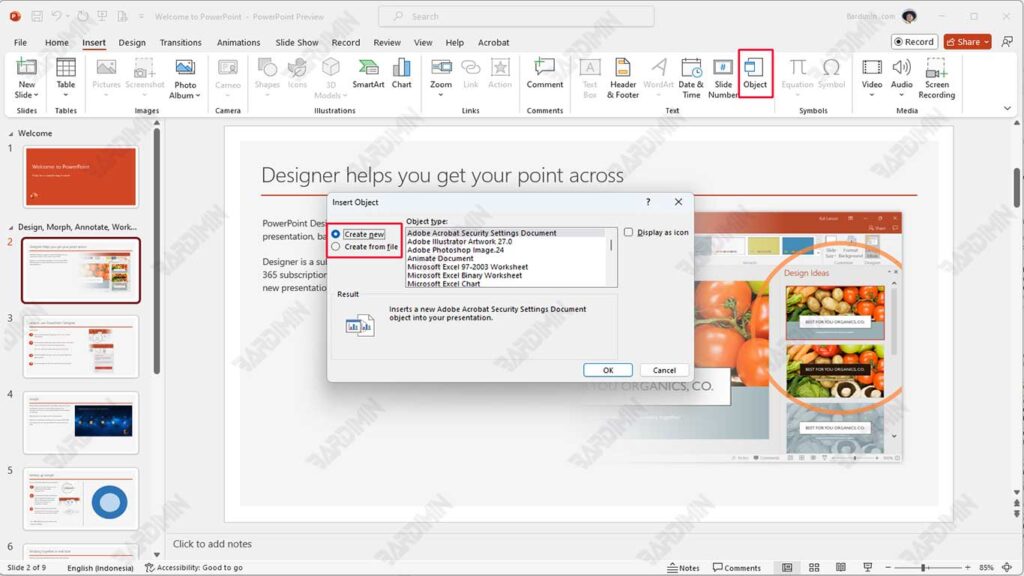
Jika Anda ingin menambahkan grafik interaktif mengenai penjualan produk, Anda bisa memanfaatkan fitur “Insert Object”. Dengan cara ini, Anda dapat membuat grafik batang yang menggambarkan tren penjualan setiap bulan. Saat audiens mengklik grafik tersebut selama presentasi, mereka akan dapat melihat informasi lebih mendalam atau bahkan melakukan perubahan data secara langsung, sehingga menciptakan pengalaman yang lebih menarik dan informatif.
Membandingkan Ketiga Metode
Untuk membantu Anda memilih metode yang paling sesuai dalam mengintegrasikan grafik dari Excel ke PowerPoint, berikut adalah tabel perbandingan yang merangkum kelebihan dan kekurangan dari ketiga metode yang telah dibahas.
| Metode | Kelebihan | Kekurangan |
| Menyalin dan Menempel | Mudah dan cepat untuk digunakan. | Tidak ada pembaruan otomatis; perlu menyalin ulang jika data berubah. |
| Cocok untuk presentasi satu kali tanpa perubahan data lebih lanjut. | Format grafik mungkin tidak selalu terjaga saat dipindahkan. | |
| Menggunakan Opsi “Link” | Pembaruan otomatis saat data di Excel berubah. | Memerlukan koneksi ke file Excel; jika file dipindah, link bisa rusak. |
| Menjaga konsistensi data antara Excel dan PowerPoint. | Mungkin memerlukan pengetahuan lebih untuk mengatur dengan benar. | |
| Menggunakan “Insert Object” | Grafik dapat diedit langsung di PowerPoint tanpa membuka Excel. | Memerlukan lebih banyak langkah untuk menyisipkan dibandingkan metode lain. |
| Menciptakan grafik interaktif yang dapat diubah selama presentasi. | Ukuran file presentasi bisa lebih besar karena menyimpan objek Excel. |
Kesimpulan
Setiap metode memiliki kelebihan dan kekurangan yang perlu dipertimbangkan sesuai dengan kebutuhan presentasi Anda. Oleh karena itu, penting untuk mengevaluasi konteks dan tujuan presentasi Anda sebelum memilih metode yang paling sesuai.
Kami mengajak Anda untuk mencoba masing-masing metode ini dan menemukan mana yang paling efektif untuk meningkatkan kualitas presentasi Anda. Dengan pemahaman yang baik tentang cara mengintegrasikan grafik, Anda dapat menyajikan informasi dengan lebih menarik dan informatif, serta meningkatkan keterlibatan audiens selama presentasi.

